このページでは、アプリ間レコード一括コピープラグインを使用して、レコードを一括コピーした後、コピー元のレコードに任意の値を設定する手順を確認できます。
レコードコピー時にコピー元のレコードに固定値を入力することができる機能です。
できること
レコードを一括コピーした後、コピー元のレコードに任意の値を設定することできます。
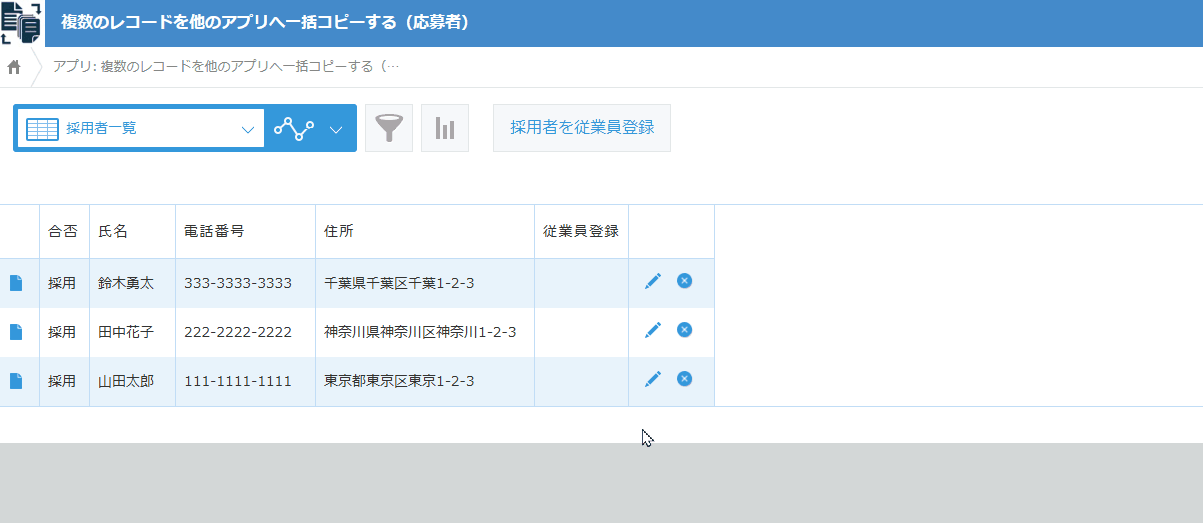 応募者アプリから従業員アプリに一括コピーを行った際に、登録済のレコードには「済」の値を自動入力しました
応募者アプリから従業員アプリに一括コピーを行った際に、登録済のレコードには「済」の値を自動入力しました
「今すぐ試す!」をクリックすると kintone のログイン画面が開き、
ログイン後すぐに実際の機能をお試しいただけます。
| 注意事項 ※機能を試す前に必ずご確認ください。 1.機密情報、個人情報、その他不適切な情報を登録しないこと 2.利用者のIPアドレスやそれに基づく行動を環境提供元のパートナーが確認できる権限を持っていること 3.サービス環境に過剰な負荷がかかるような利用を避けること 4.デモ環境の利用開始により上記注意事項に同意したものとみなす |
利用シーン
- 商談アプリから契約アプリに一括コピー後に、商談レコードの「契約登録フラグ」を「済」にし、「登録日」に当日の日付を自動設定して保存する。
- 請求書アプリから合計請求書アプリに一括コピー後に、請求書レコードの「合計請求書登録フラグ」を「済」にし保存する。
- 発注アプリから仕入アプリに一括コピー後に、発注レコードの「仕入登録フラグ」を「済」にし保存する。
必要なアプリ・プラグイン
アプリ
以下のボタンをクリックするとアプリテンプレートがダウンロードできます。
運用中のアプリでも設定が可能です。
今回の設定内容(設定手順)に基づいて、作成したい方はアプリテンプレートをダウンロードしてください。
プラグイン
まだkintoneにプラグインをインストールしていない方は、30日間のお試し申込をしてプラグインをご利用ください。
設定手順
- コピー元アプリとコピー先アプリを用意します。
それぞれアプリのフォーム設定で、任意のフィールドを設定します。
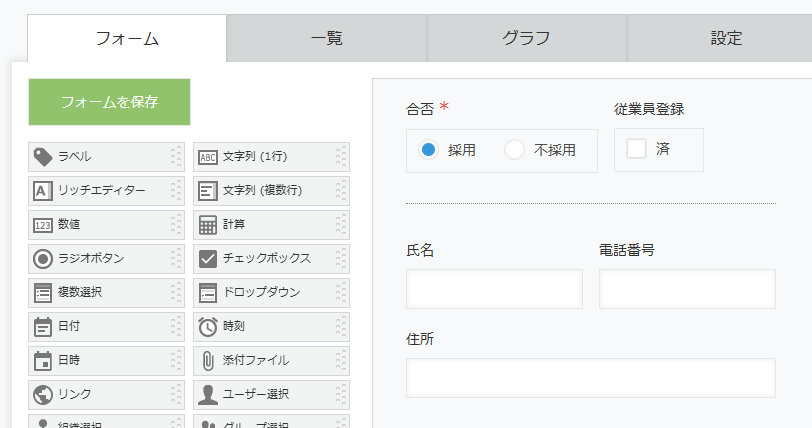 コピー元アプリ(応募者アプリ)
コピー元アプリ(応募者アプリ)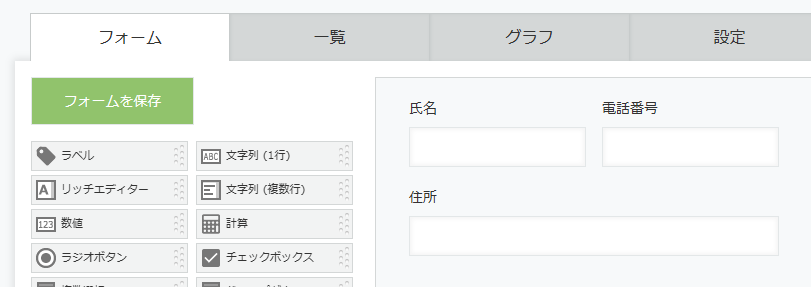 コピー先アプリ(従業員名簿アプリ)
コピー先アプリ(従業員名簿アプリ)アプリテンプレートを利用する場合は、既に設定済です。
- プラグインの設定画面を開きます。
複数のレコードを他のアプリへ一括コピーするを参考に、基本設定を行いましょう。
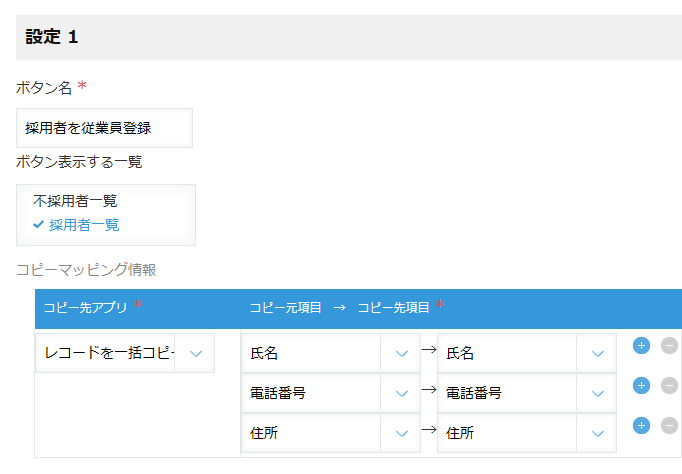
- 続いて、コピー元アプリ固定値入力の設定を行います。
今回の例では、従業員登録のチェックボックスに済チェックを入力するように設定を行いました。
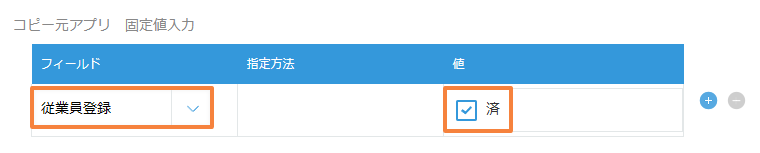
全ての設定が完了したら、保存ボタンを押して、アプリを更新します。
完成
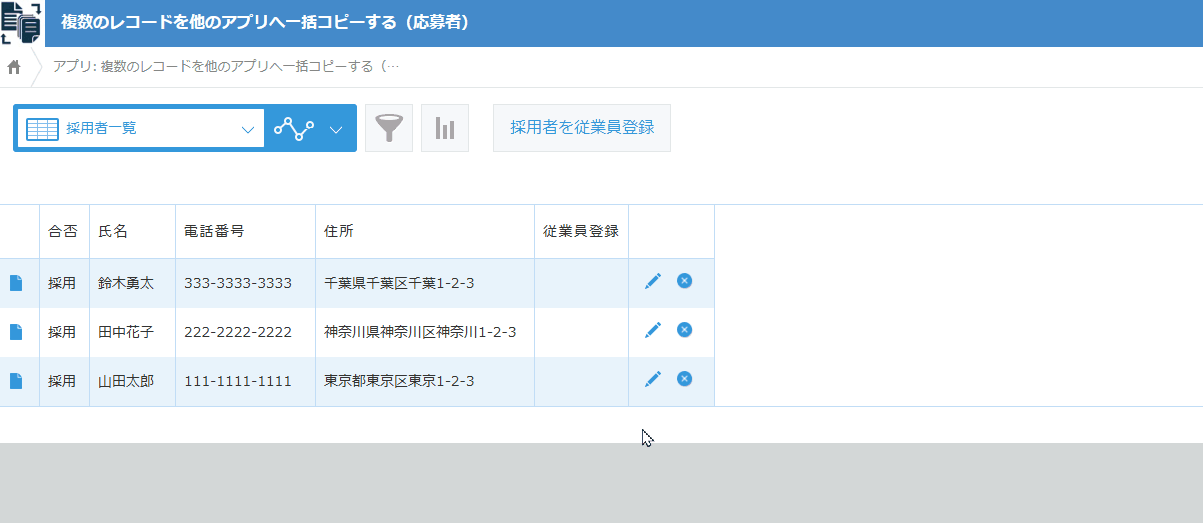
プラグインのお悩みを解決する3つの方法
30日間無料お試し申込み
CrenaPluginは、自社のkintone環境で『30日間』無料でお試しいただけます。
お試しをご希望の方は、下のボタンををクリックし、『お試し申込フォーム』よりお申し込みください。
ご利用までの流れ

※ 直接お問い合わせの場合は 「contact@create-new-air.com」までご連絡ください。
「こんなの欲しかった!」が見つかる。CrenaPlugin。
CrenaPluginには、業務に合わせて選べる豊富なプラグインが揃っています。
プラグインを一つのメーカーで統一することで、機能の干渉を抑え、安心して組み合わせて使うことが可能です。
日々の業務をもっとスムーズに、もっと便利に。CrenaPluginは、現場の声を反映しながら常に進化を続けています。
まずは、あなたの環境で“使いやすさ”を体感してください。






